To download the app, visit: Library
目的
このアプリ・スイートは、ユーザーがカスタマイズされたeDHR(電子デバイス履歴記録)アプリを作成するための基礎ツールとして機能します。それには2つの主要分野が含まれる:
プロセス実行:
- 部品のトレーサビリティと検証に重点を置いています。
- データ取得のための複数のテンプレートを提供します。
- 不具合を記録するソリューションを提供します。
レビュープロセス:* ユーザーが一般的なオーダー情報にアクセスし、プロセス履歴をレビューできるようにします。
必要なスキル
- テンプレートステップのカスタマイズ特定のプロセス要件に沿うように、定義済みのステップを編集します。
- 画像を編集する:デフォルトの画像を、生産環境や製品に関連するビジュアルに置き換えます。
- スキャナーの設定バーコードスキャンやデータ入力のために、アプリとシームレスに統合するスキャナを設定します。
- プリンターの設定:アプリ内で必要に応じてラベルやレポートを生成するために、プリンターが適切に設定されていることを確認します。
- プロセスに必要なステップを選択します:ワークフローや生産手順に沿った適切なステップをテンプレートから選択します。
- デバイスを設定します:すべてのデバイスが適切に設定されていることを確認します。
アプリの構成
これはテンプレート・アプリ・スイートなので、アプリをダウンロードした後にカスタマイズが必要です。アプリ内では、いくつかのステップの名前に「template(テンプレート)」という単語が付いており、このステップでカスタマイズが必要であることを示しています。各グループ内には複数のステップが用意されているので、ユーザーは自分のニーズやプロセスに最適なステップを選択することができます。
テーブルとレコードプレースホルダー
このテンプレートは、生産プロセスのさまざまな側面を管理するために、3つのテーブルに依存しています:
ワークオーダーとユニットです:これらのテーブルは、オペレータが作業している材料を識別するのに役立ちます。
欠陥:このテーブルは、工程中に発生したあらゆる逸脱を記録し、問題の包括的な追跡を保証します。
設備と資産:利用可能な設備と資産を追跡するために使用され、エンドユーザーは、アプリで事前に定義されている場合、特定のプロセスに必要な設備を確認することができます。
アプリの構造
プロセスアプリテンプレート
このテンプレートから派生したアプリケーションは、生産エリアのユーザーに対する作業指示の役割を果たす。オプションの最初のセットでは、ユーザーが作業する必要のある成果物を選択できます。オプションには、テーブルからロット、オーダー、またはユニットを選択すること、またはスキャナを使用することが含まれます。このステップには、2つのフィルタリングオプションがあります。1つ目は、ロット、オーダー、ユニットIDでテーブルをフィルタリングするものである。もう1つは、ステータスでテーブルをフィルタリングするオプションである。そのためには、ウィジェット設定でステータスリストを編集する必要があります。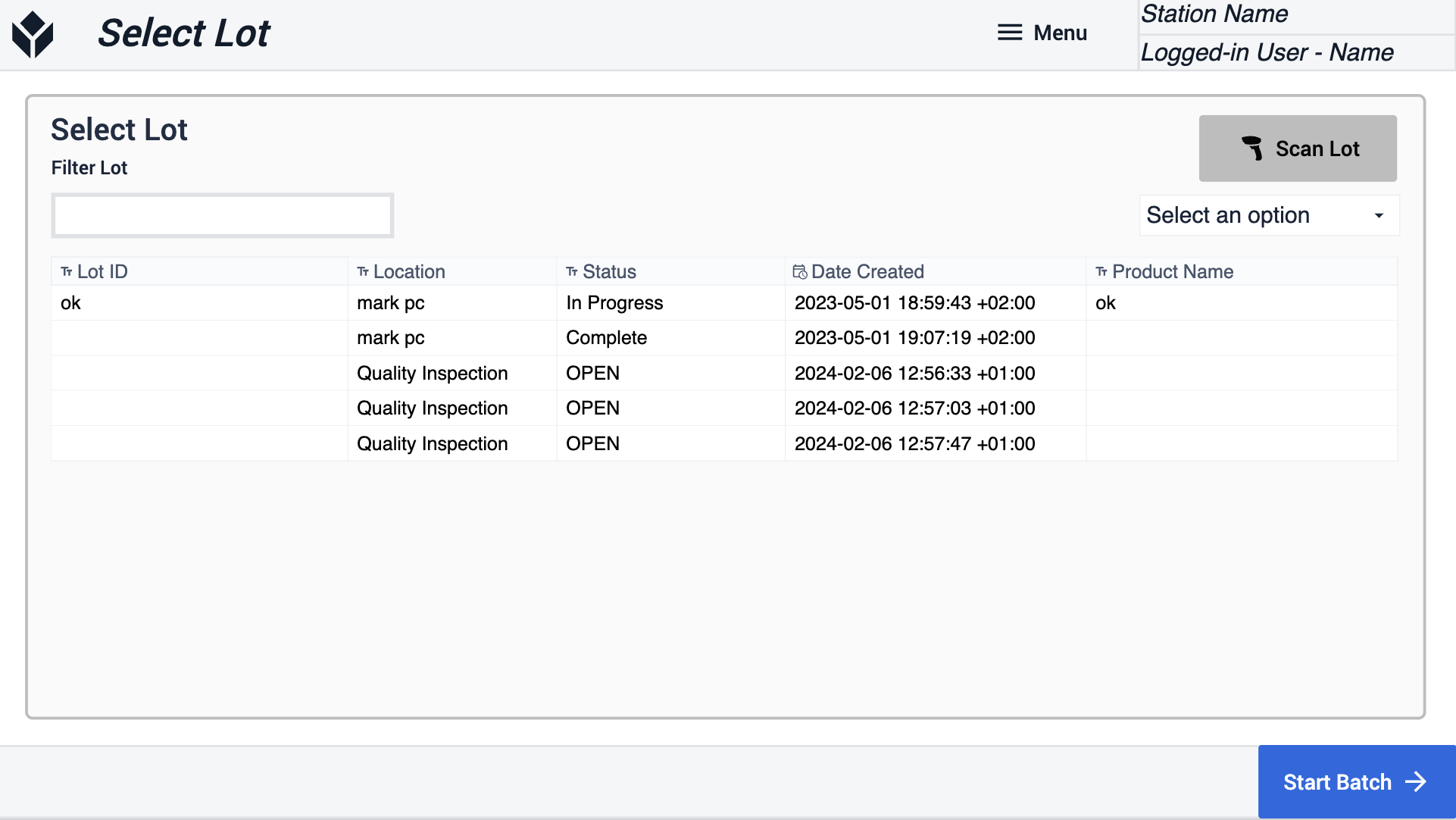 {height="300" width=""}.
{height="300" width=""}.
scan'ボタンをクリックすると、アプリはユーザーを'scan order'または'scan or edit unit'ステップに誘導します。このステップでは、デバイスの内蔵カメラを利用するトリガーの例を紹介します:(Info)If you want to know more about how to set up a barcode scanner{target=_blank} check out this article.
:::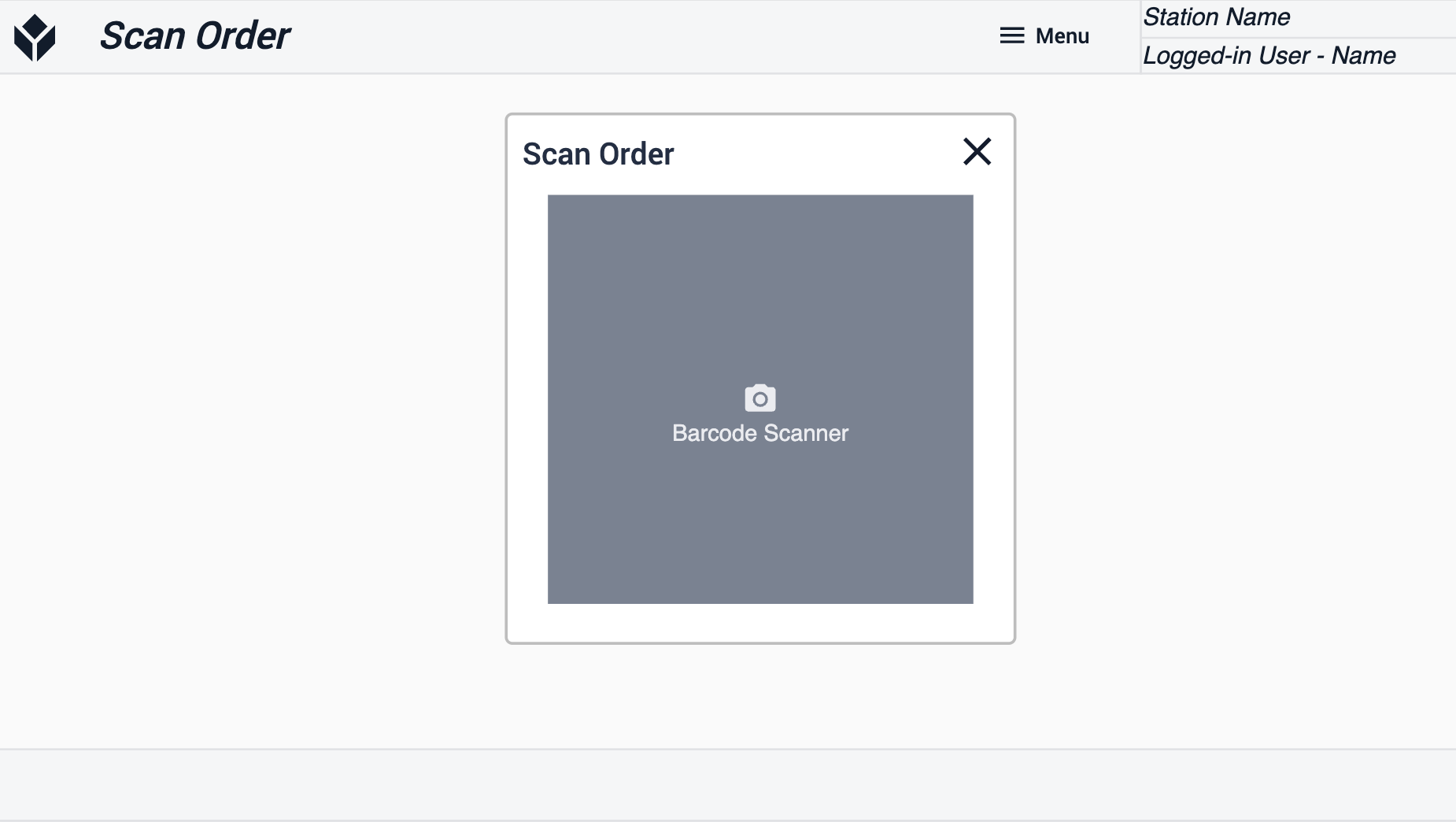 {height="300" width=""}.
{height="300" width=""}.
ライン・クリアランス」ステップ・グループには、2つのステップがある。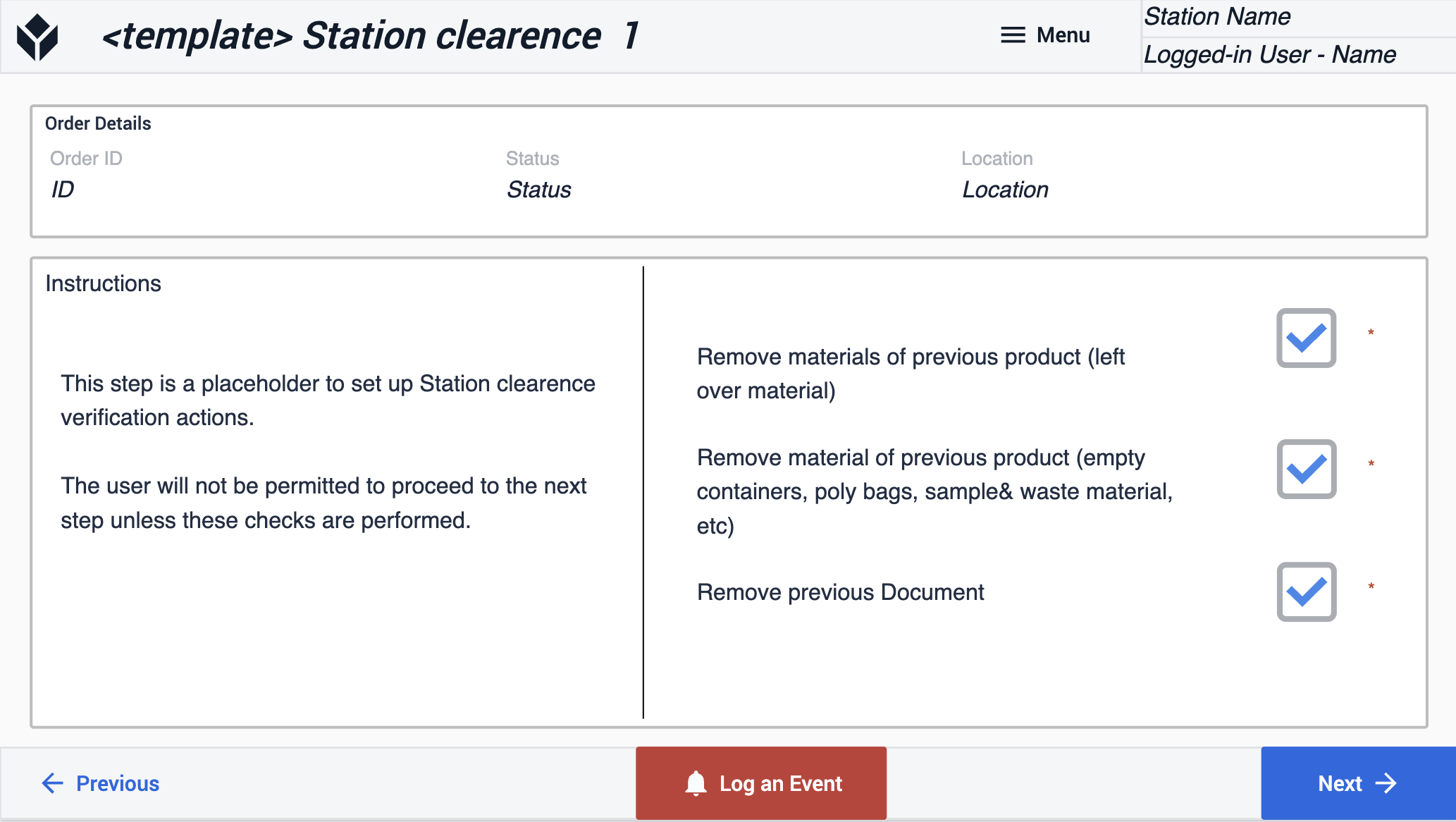 {height="300" width=""} 2つ目のステップでは、ユーザーはライン・クリアを行う必要があります。
{height="300" width=""} 2つ目のステップでは、ユーザーはライン・クリアを行う必要があります。
第2ステップでは、確認のためにオーダーIDを入力する。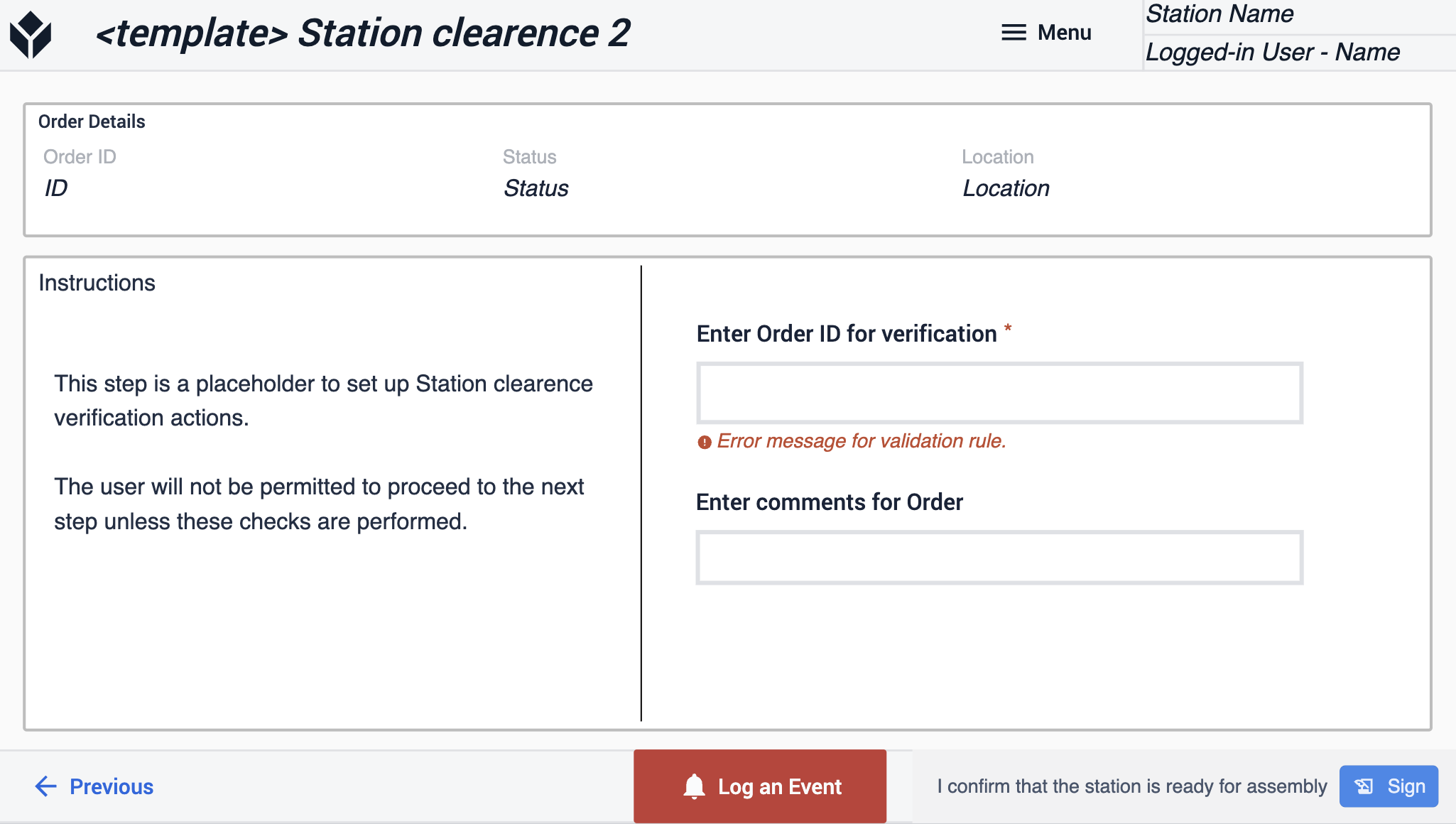 {height="300" width=""} 署名ウィジェットを使用することで、規定された方法でステーションの準備ができたことを確認することができる。
{height="300" width=""} 署名ウィジェットを使用することで、規定された方法でステーションの準備ができたことを確認することができる。
セットアップ: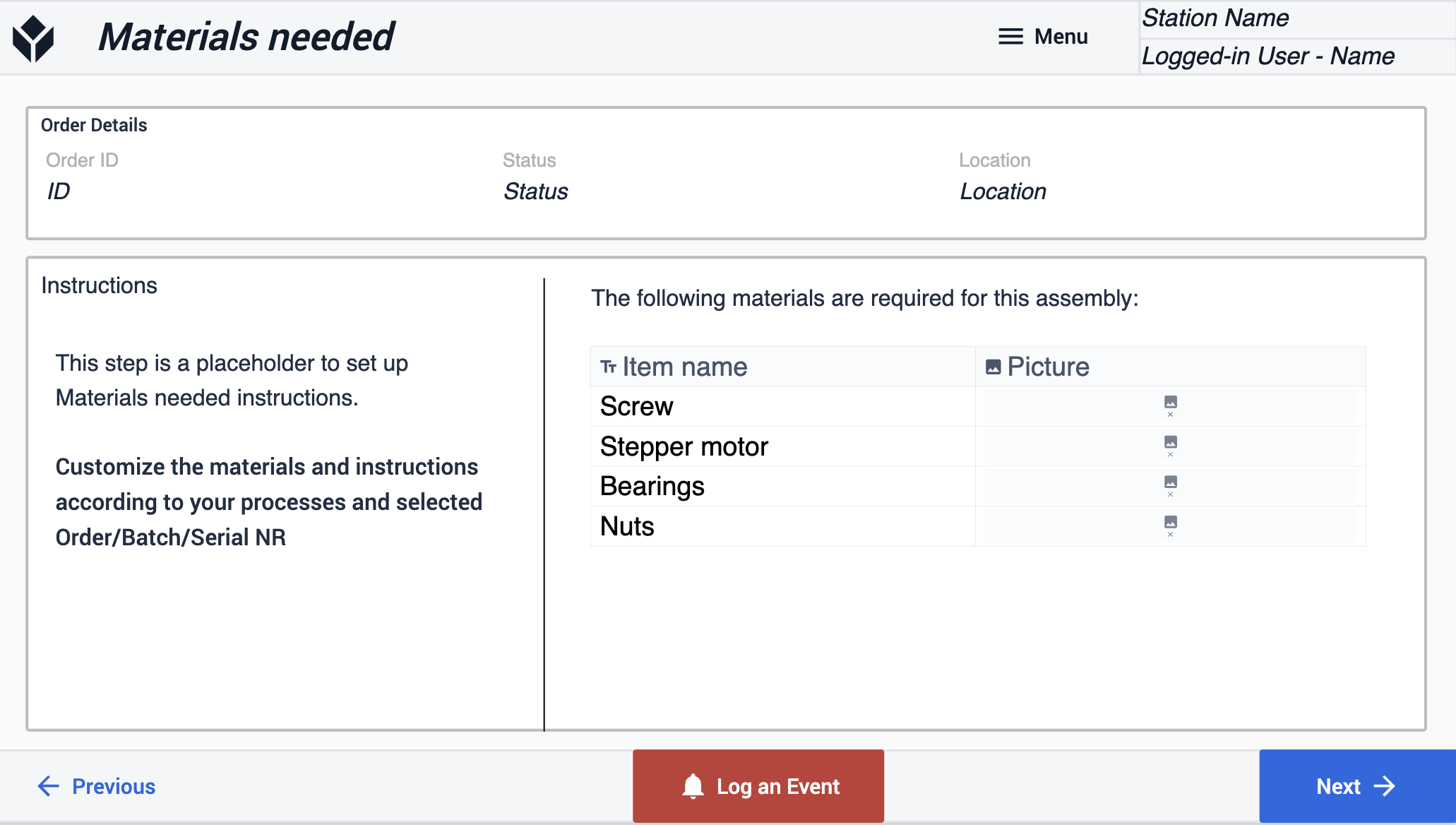 {height="300" width=""} {height="300""width=""}。
{height="300" width=""} {height="300""width=""}。
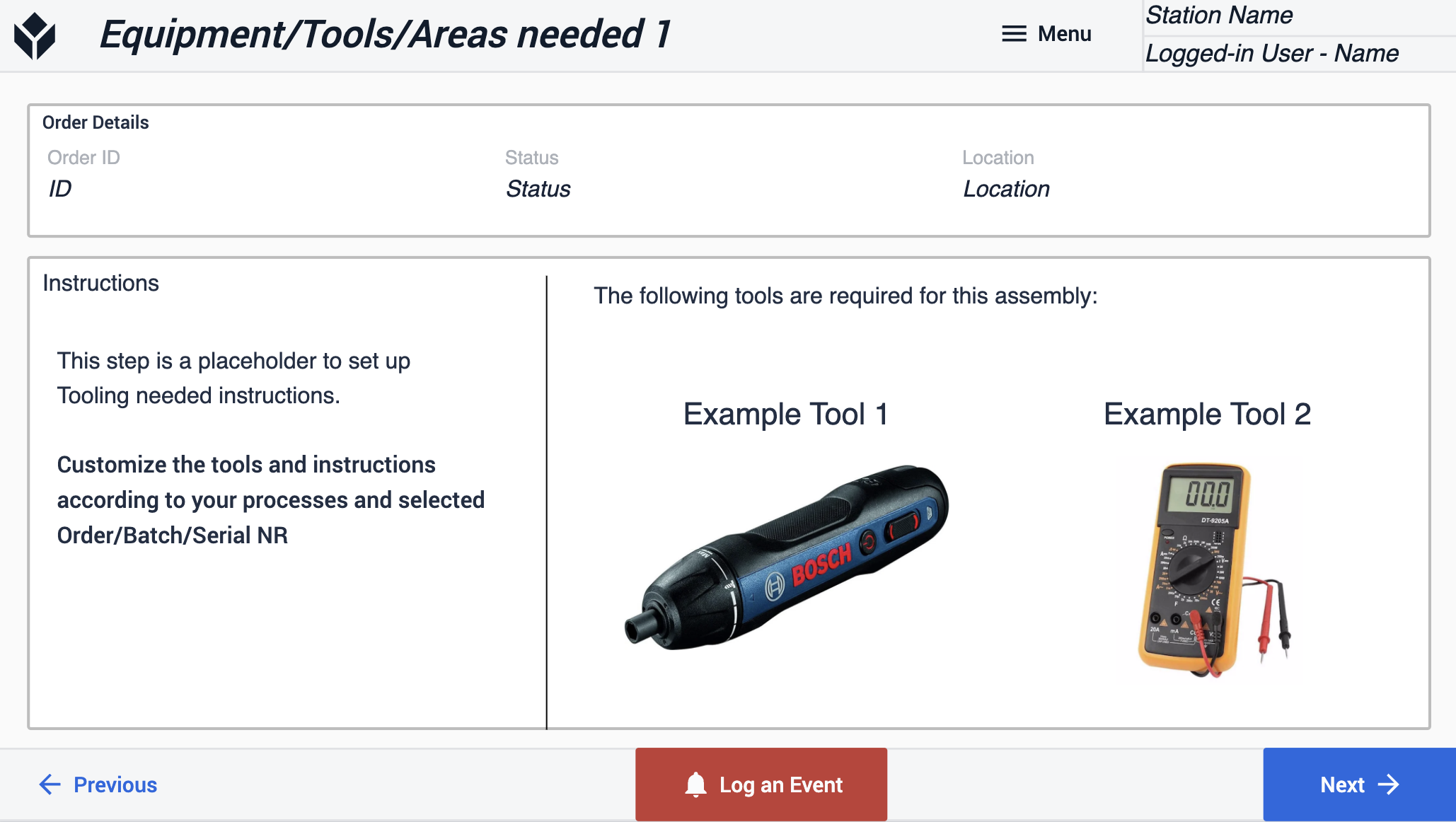 height="300" width=""} {height="300 "幅=""}。
height="300" width=""} {height="300 "幅=""}。
材料と設備の設定が完了すると、次のステップは組み立て工程に関係します。このステップでは、簡単な説明を行う。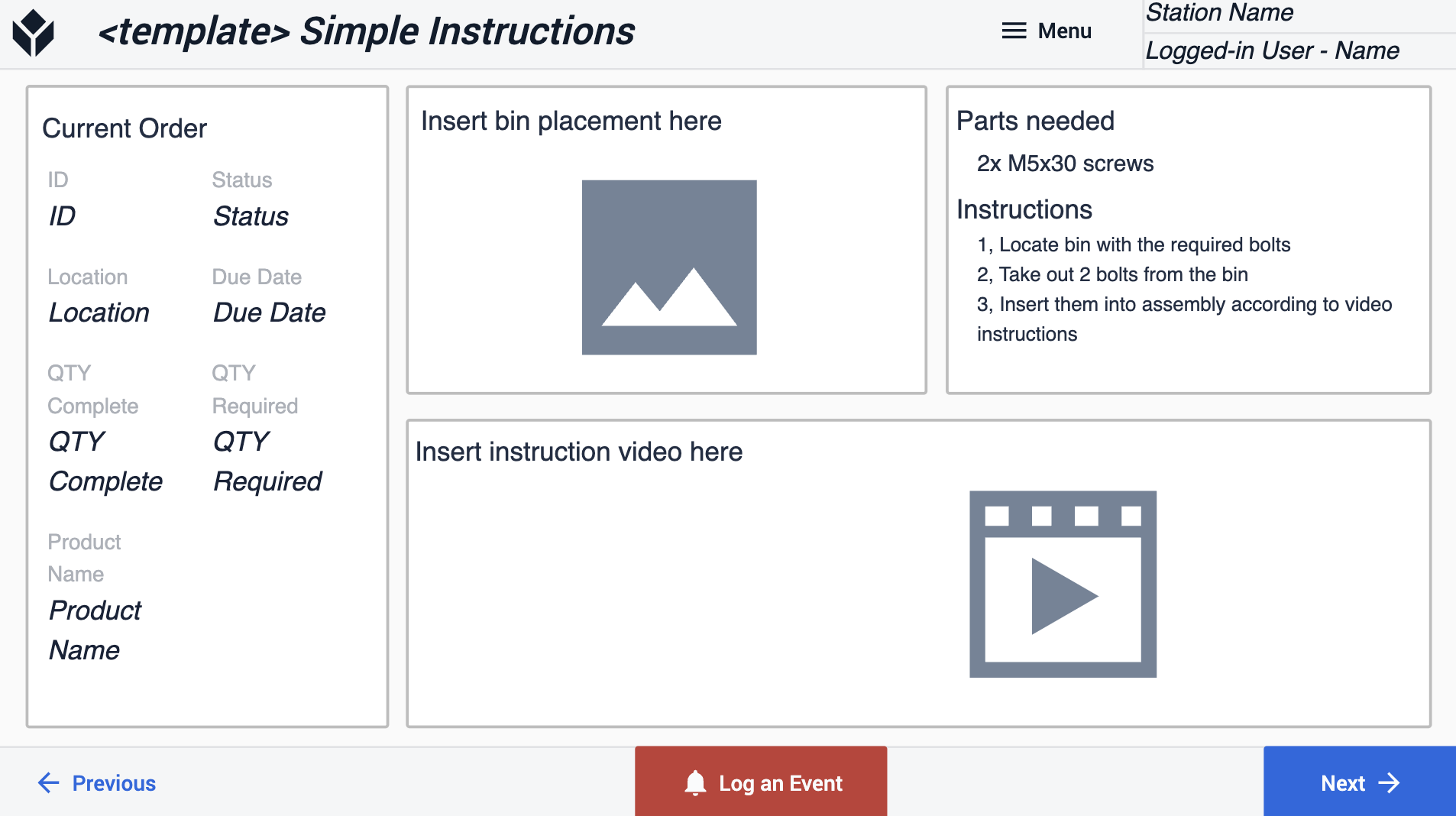 {height="300" width=""} ここでは、プロセスのステップに関するビデオを挿入するオプションがあり、オペレーターに必要な部品を示し、ステップバイステップの指示を提供することができます。
{height="300" width=""} ここでは、プロセスのステップに関するビデオを挿入するオプションがあり、オペレーターに必要な部品を示し、ステップバイステップの指示を提供することができます。
オペレータに完了したことを確認させたい場合は、「チェックボックスで確認」テンプレートステップを使用できます。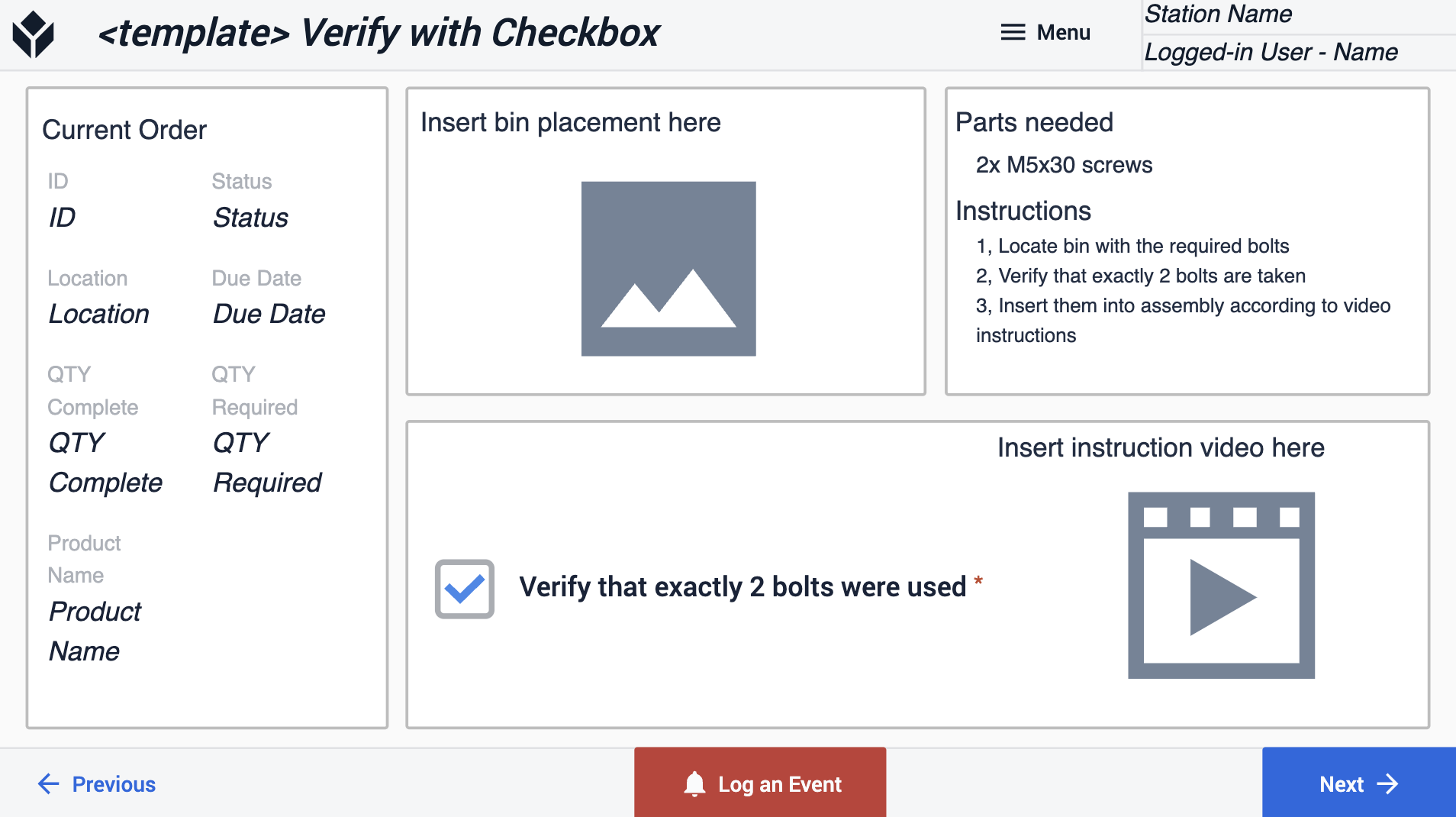
このテンプレートは、データをキャプチャして保存するための複数のオプションを提供します。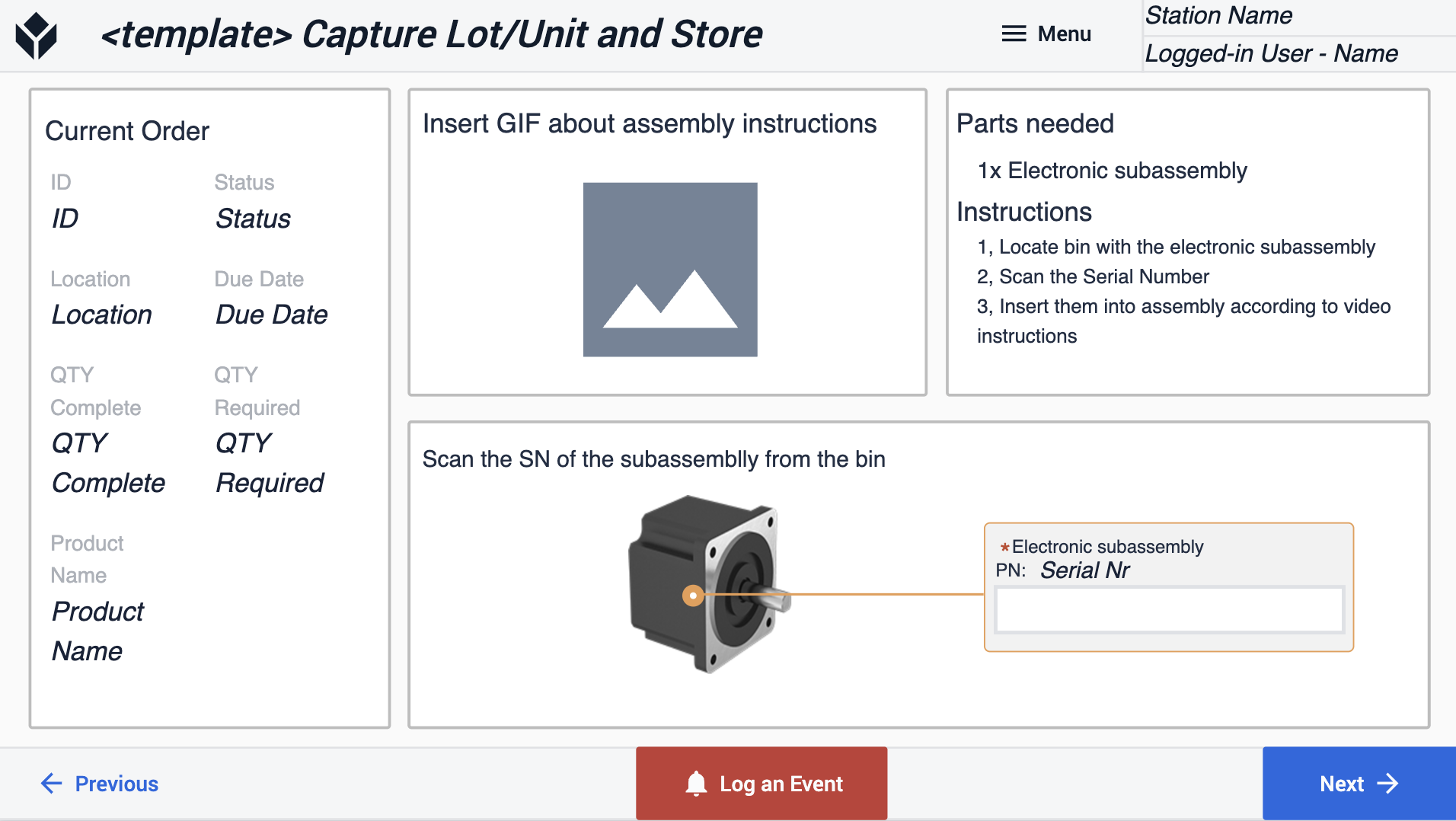 {height="300" width=""} このステップでは、サブアセンブリのシリアル番号(SN)をビンから直接スキャンできます。
{height="300" width=""} このステップでは、サブアセンブリのシリアル番号(SN)をビンから直接スキャンできます。
次のステップでは、複数の部品をスキャンする例を示します。multiple scan'と題されたトリガーの中で、データを適切なフィールドに格納するために、どのように正しく指示するかの例が提供されています。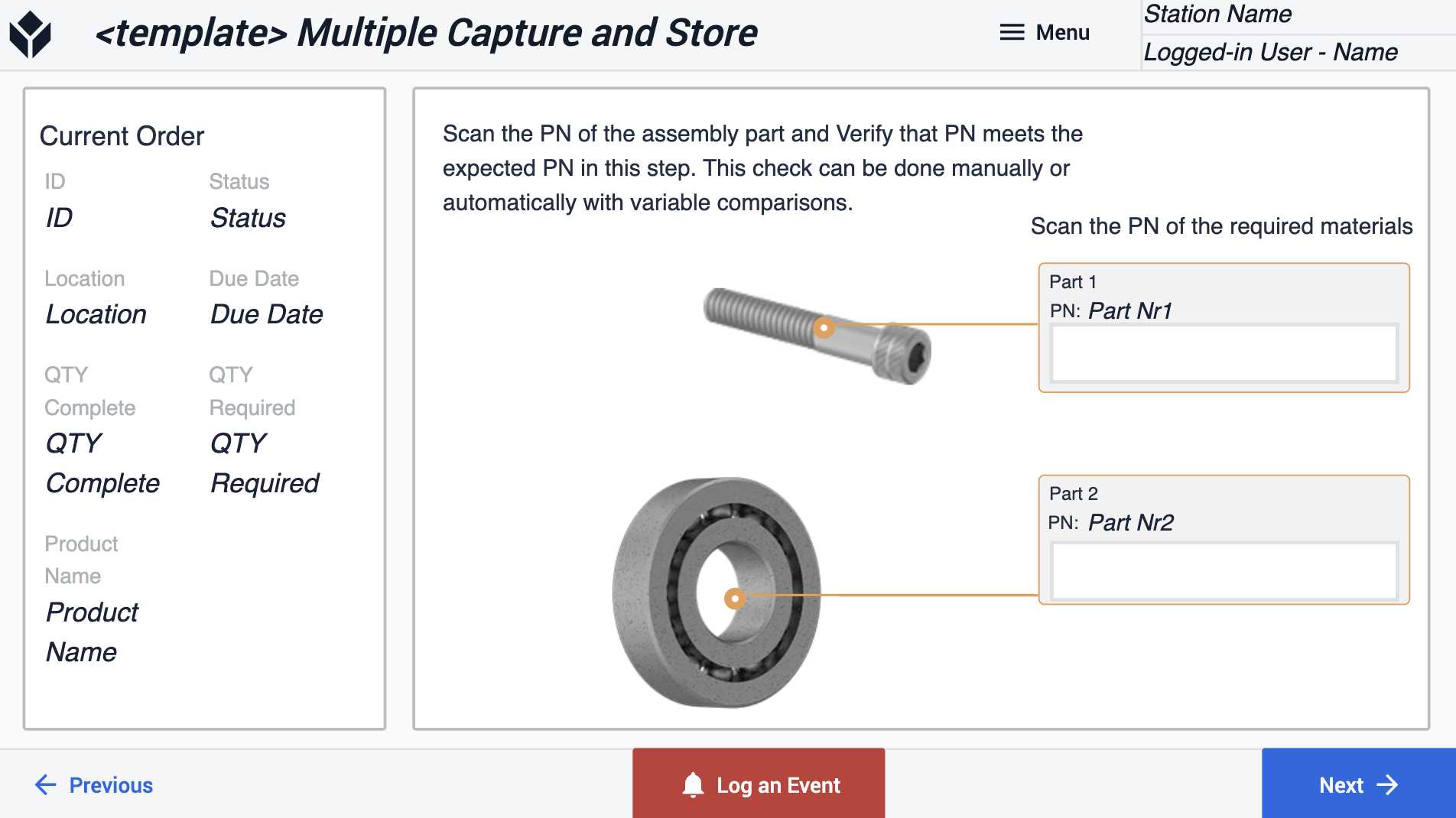
Capture and Validate CPP'ステップでは、測定値を測定し、測定値が事前に定義された範囲内かどうかを検証するために、スケールとの統合があります。測定値が許容範囲内であれば、検査結果のアイコンは緑色に変わり、そうでなければ赤色に変わります。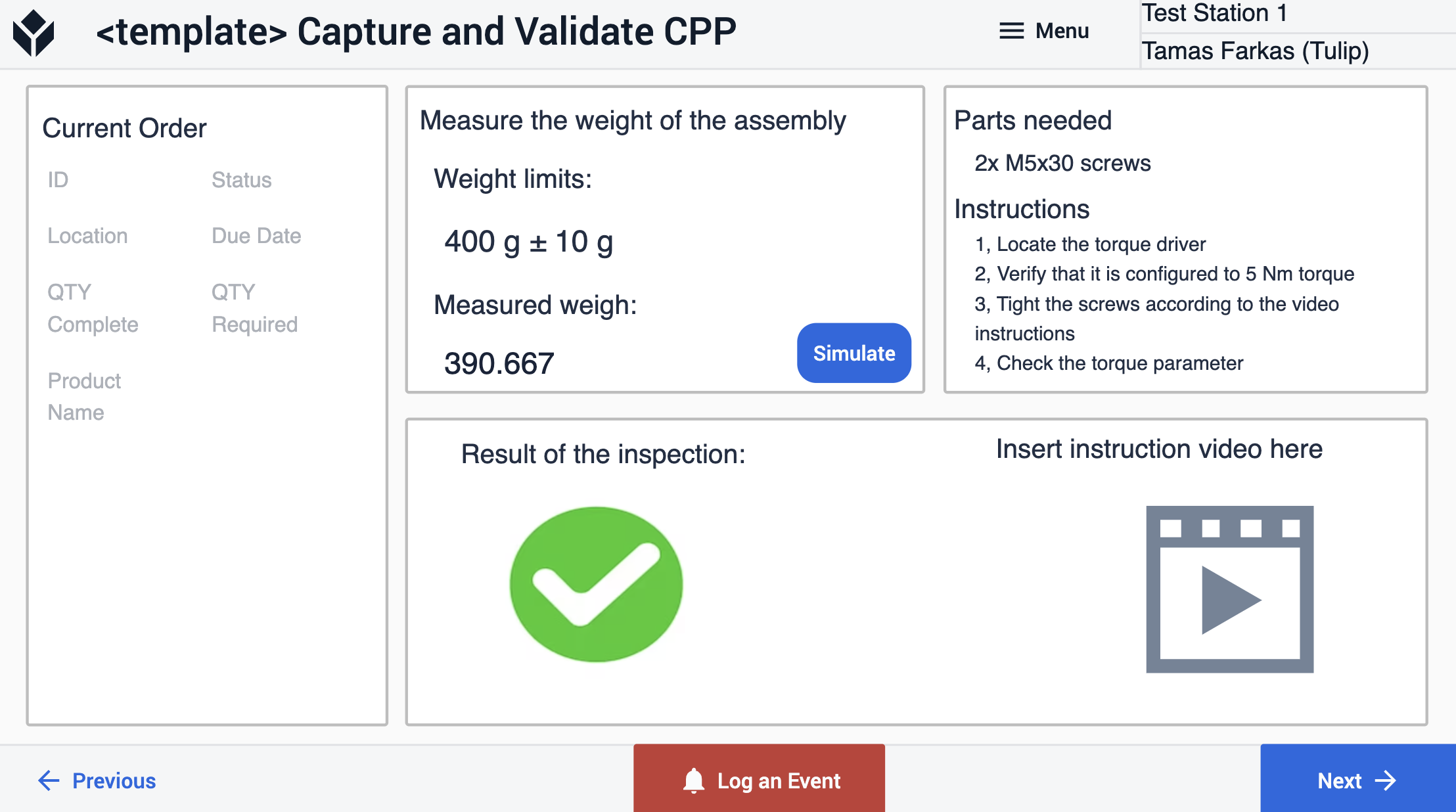
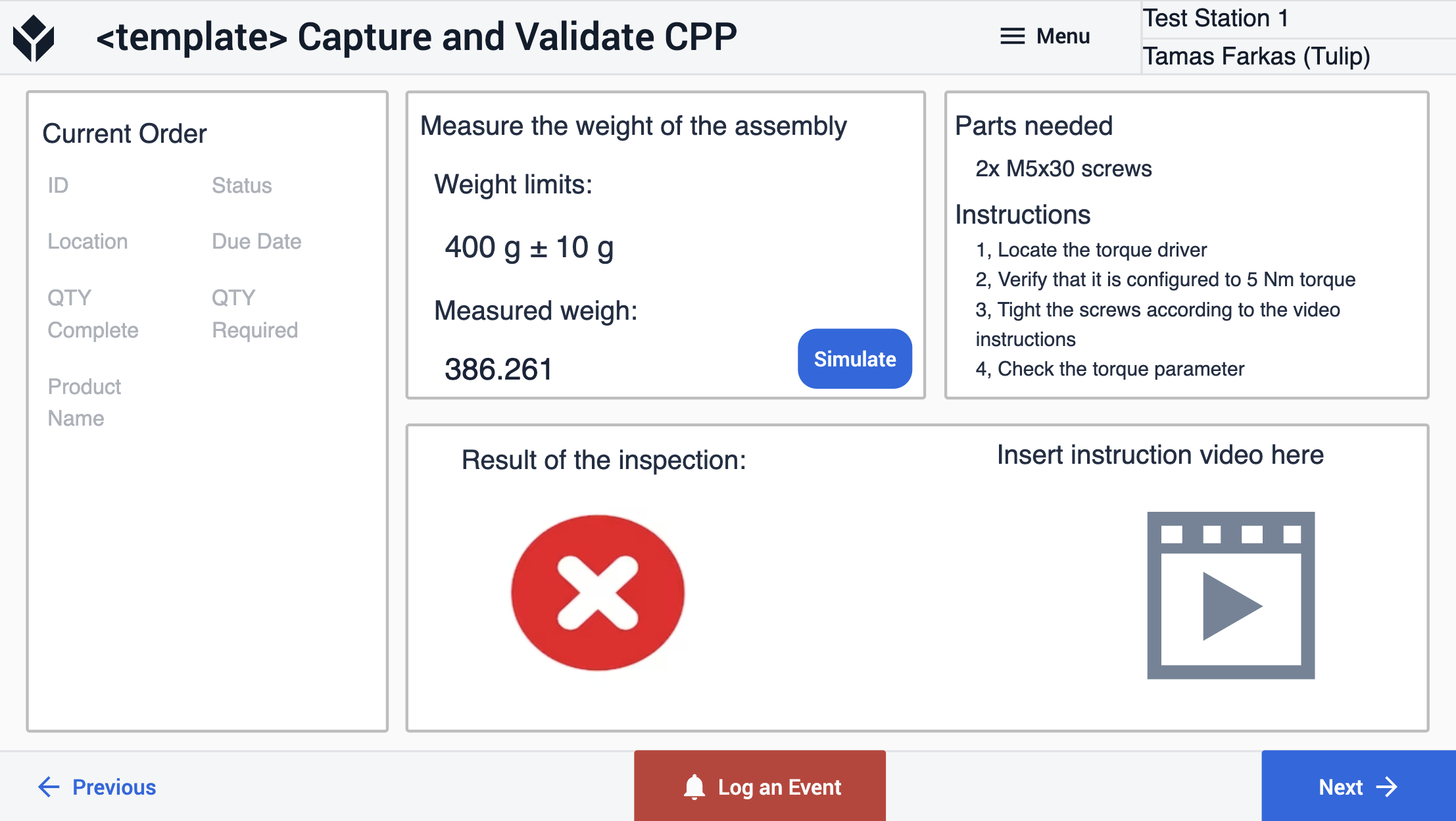 height="300" width=""} {height="300 "幅=""}。
height="300" width=""} {height="300 "幅=""}。
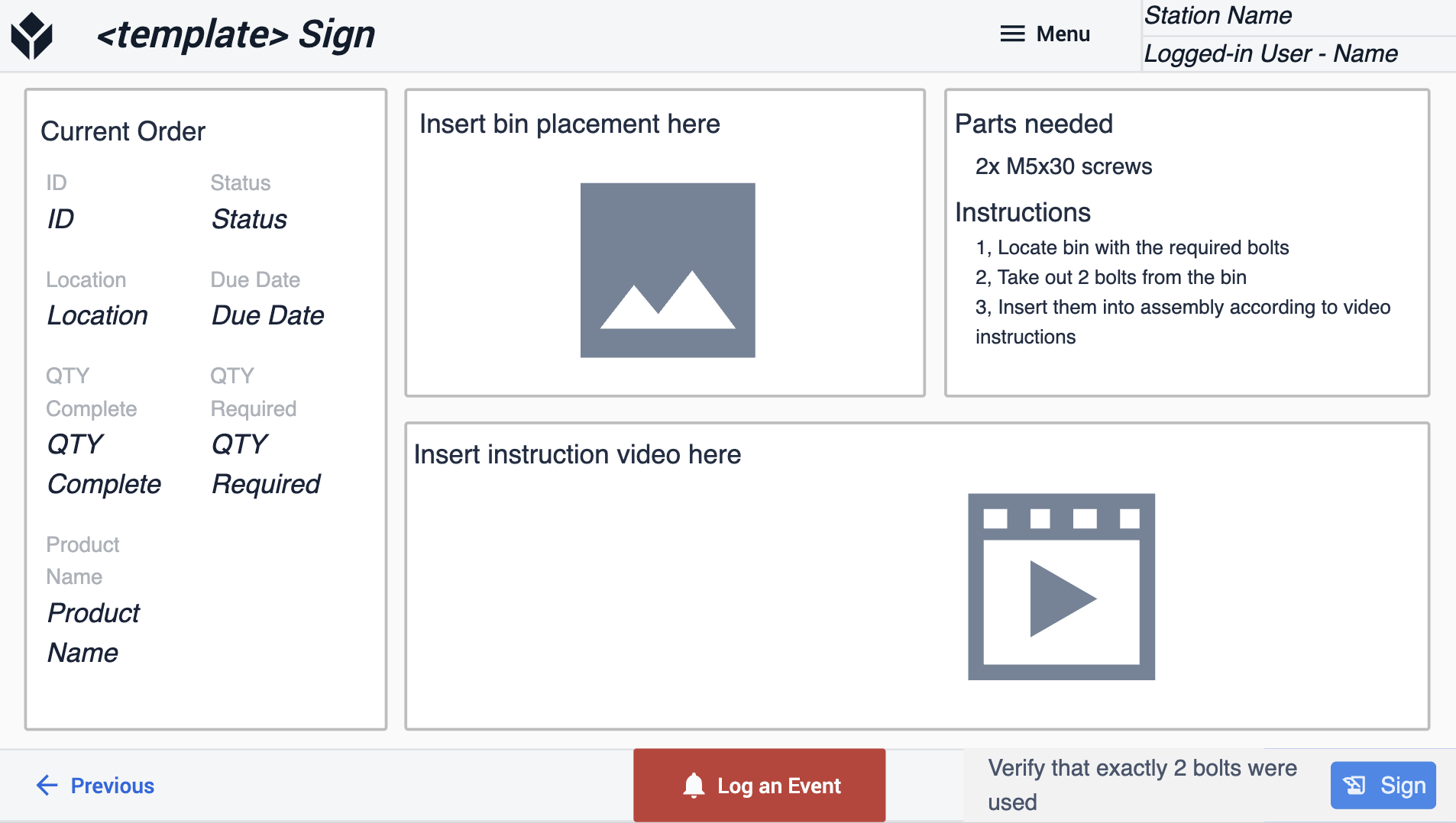 {height="300" width=""} このアセンブリ・テンプレート・グループ内の最後の2つのテンプレート・ステップでは、ユー ザーがデータをキャプチャし、署名ウィジェットを使用して認証する方法の例を示します。
{height="300" width=""} このアセンブリ・テンプレート・グループ内の最後の2つのテンプレート・ステップでは、ユー ザーがデータをキャプチャし、署名ウィジェットを使用して認証する方法の例を示します。
プロセスの最後に、ユーザーは製品のラベルを印刷できます。ZebraラベルプリンタとTulipの接続方法の詳細については、リンク先の記事(How To Integrate a Zebra Printer with Tulip{target=_blank})を参照してください。
アプリ内で、ユーザーは「イベントをログ」ボタンをクリックしてイベントをログできます。これにより、ユーザーは「イベントのログ」ステップに進みます。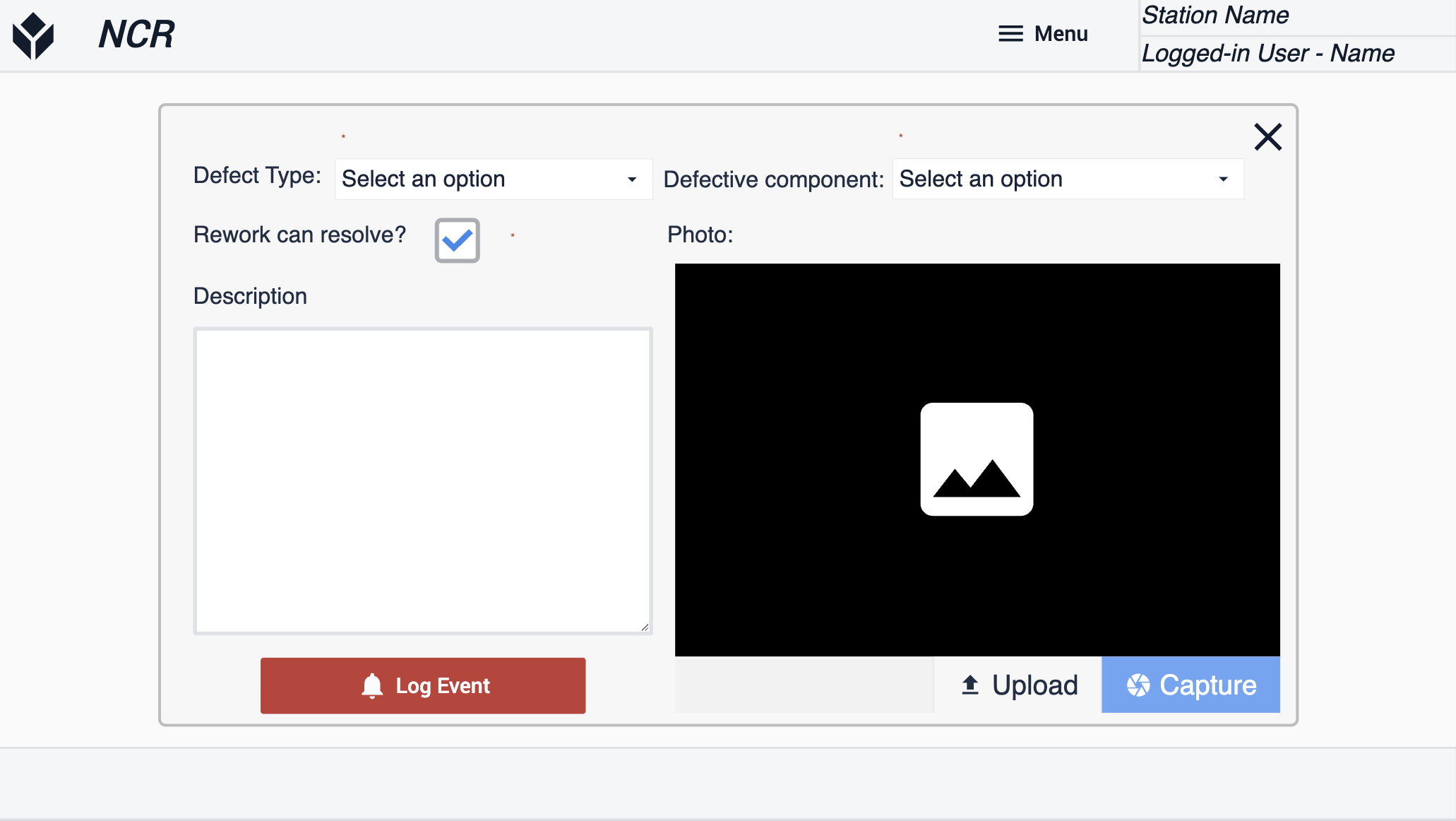 {height="300" width=""} 必要なフィールドをすべて入力すると、ユーザーはイベントを正常に記録できます。
{height="300" width=""} 必要なフィールドをすべて入力すると、ユーザーはイベントを正常に記録できます。
レビューアプリテンプレート
Select Order'ステップでは、ユーザーはテーブルから注文を選択するか、デバイスの内蔵カメラを使ってバーコードをスキャンするかのどちらかを選択します。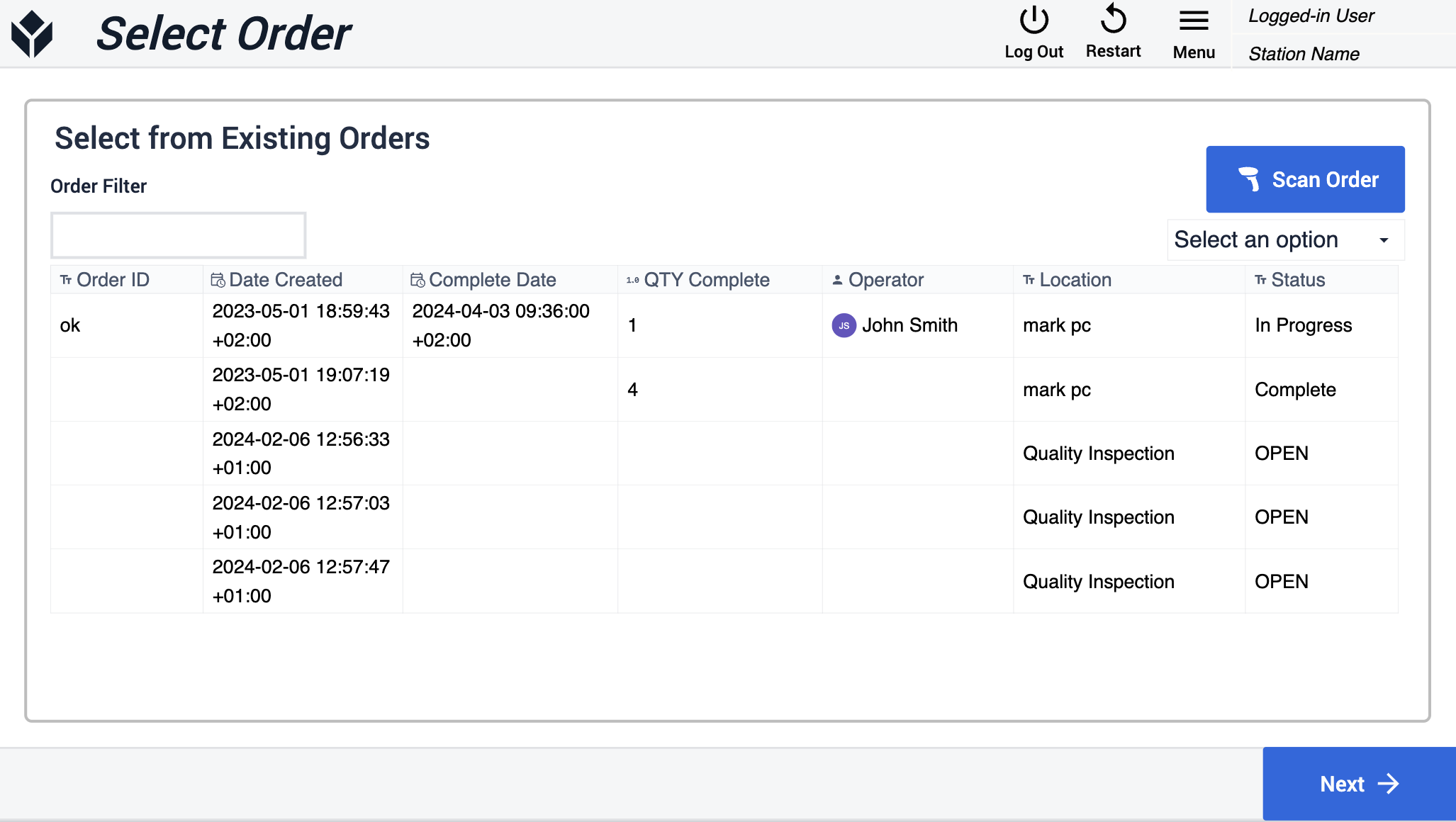
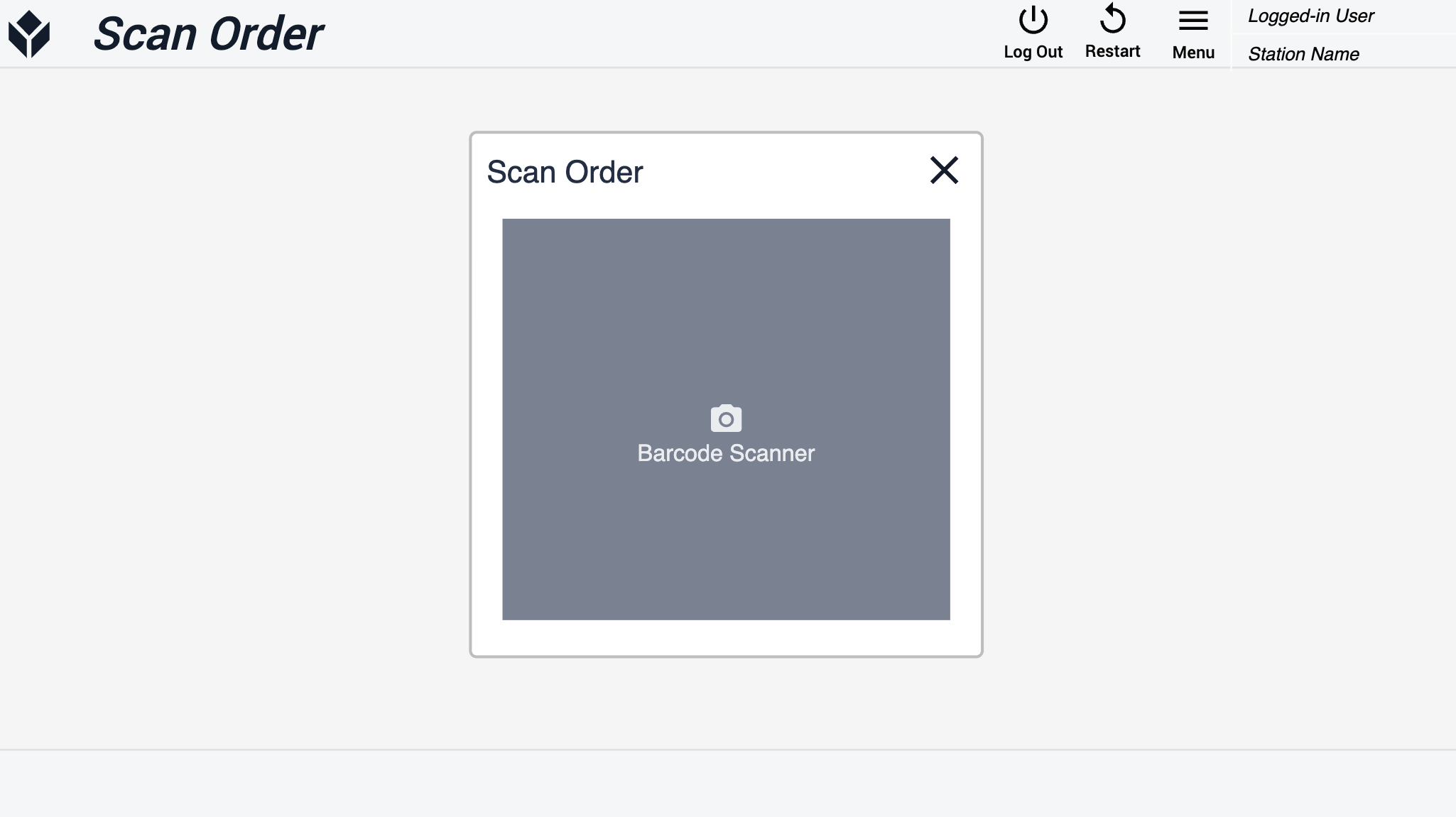 {height="300" width=""} {height="300" width=""} {height="300" width=""}
{height="300" width=""} {height="300" width=""} {height="300" width=""}
注文を選択した後、ユーザーは「一般注文情報」ステップに移動することができる。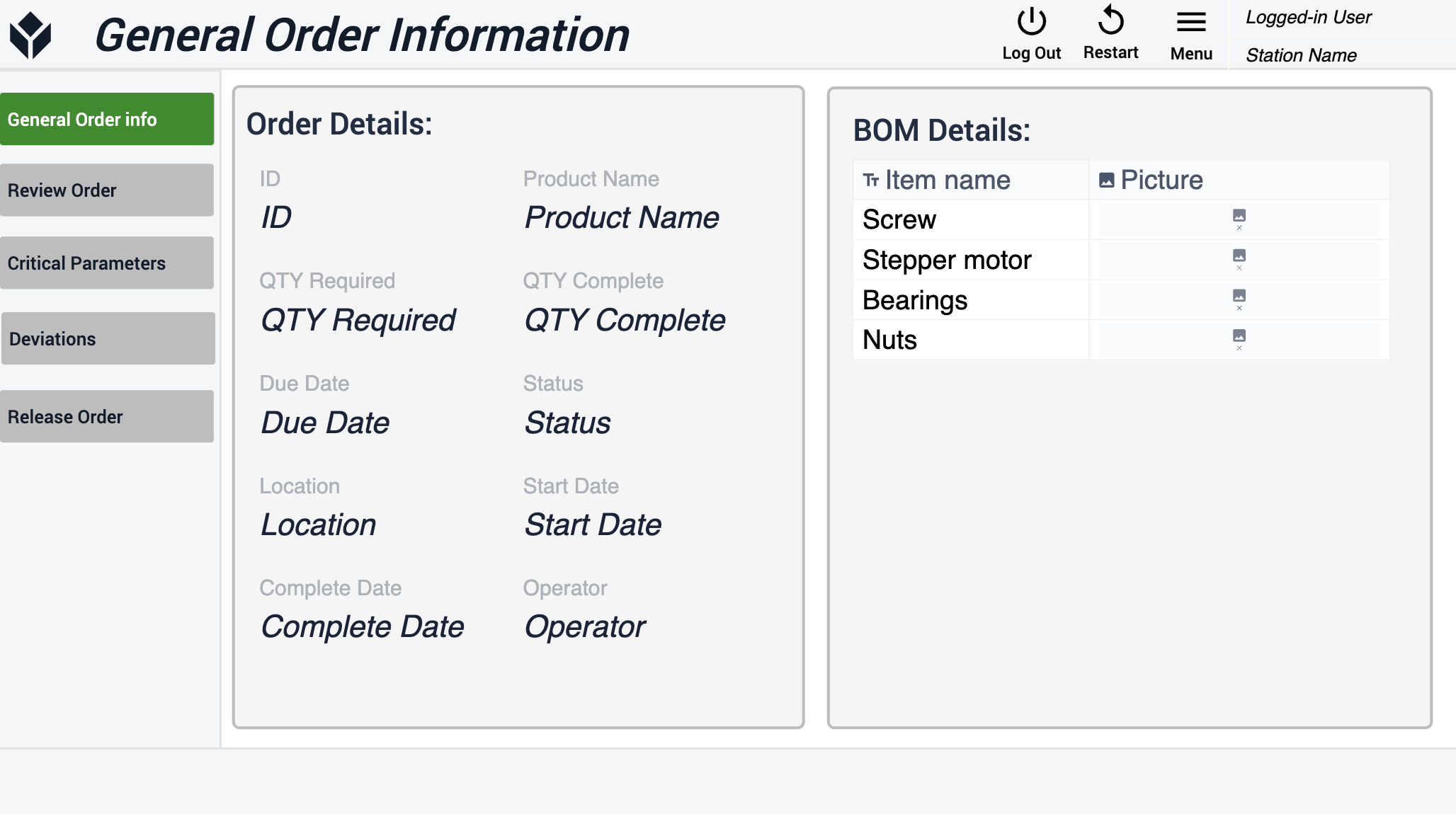 {height="300" width=""} 'Review Order'および'Bill of Materials'ステップでは、注文の詳細と部品表を確認することができます。
{height="300" width=""} 'Review Order'および'Bill of Materials'ステップでは、注文の詳細と部品表を確認することができます。
Review Order "および "Critical Parameters "ステップでは、選択したオーダーの履歴を表示できます。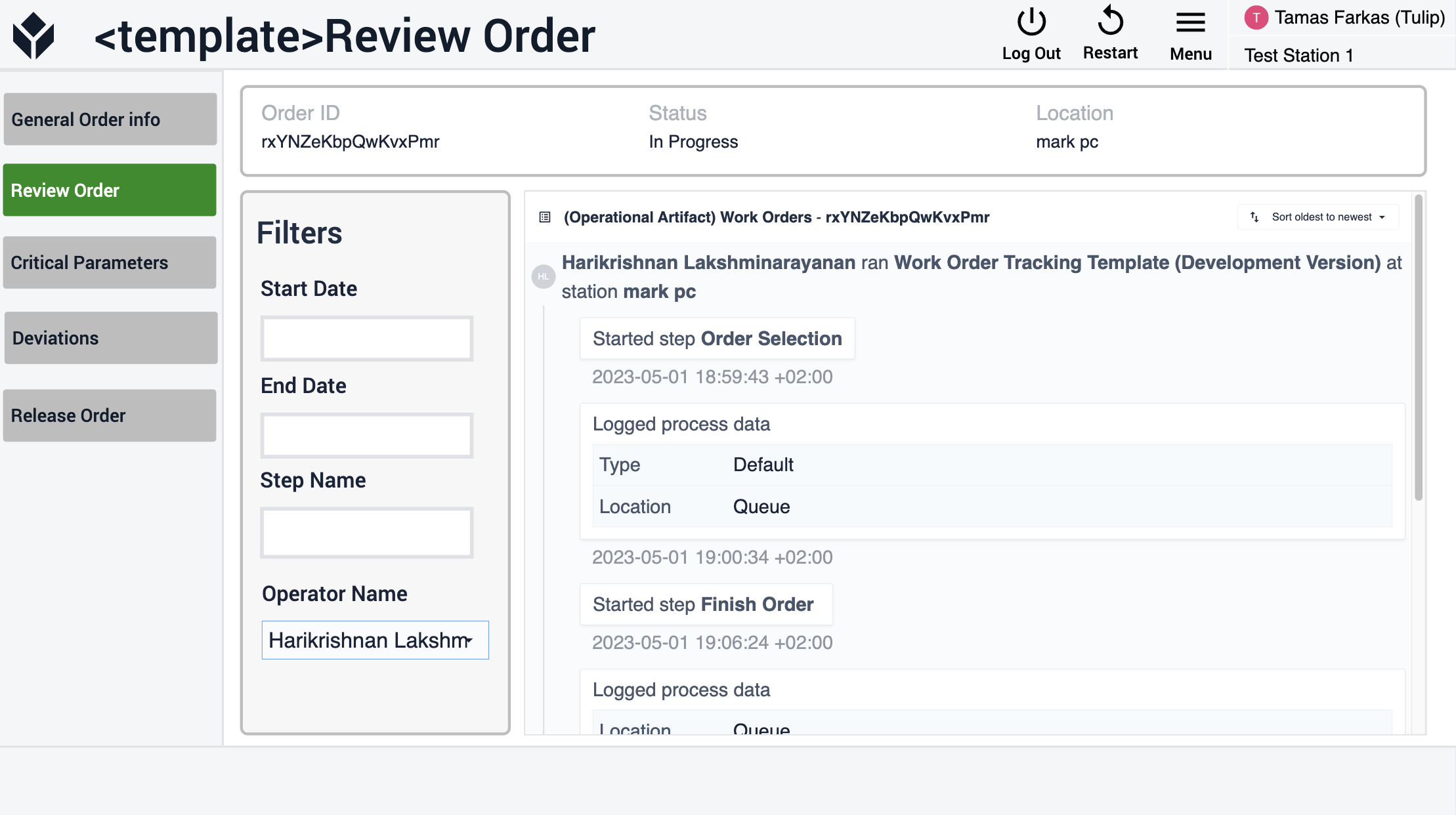 {height="300 "width=""}。
{height="300 "width=""}。
Deviations'ステップでは、選択されたオーダーに関連するすべてのイベントを見ることができます。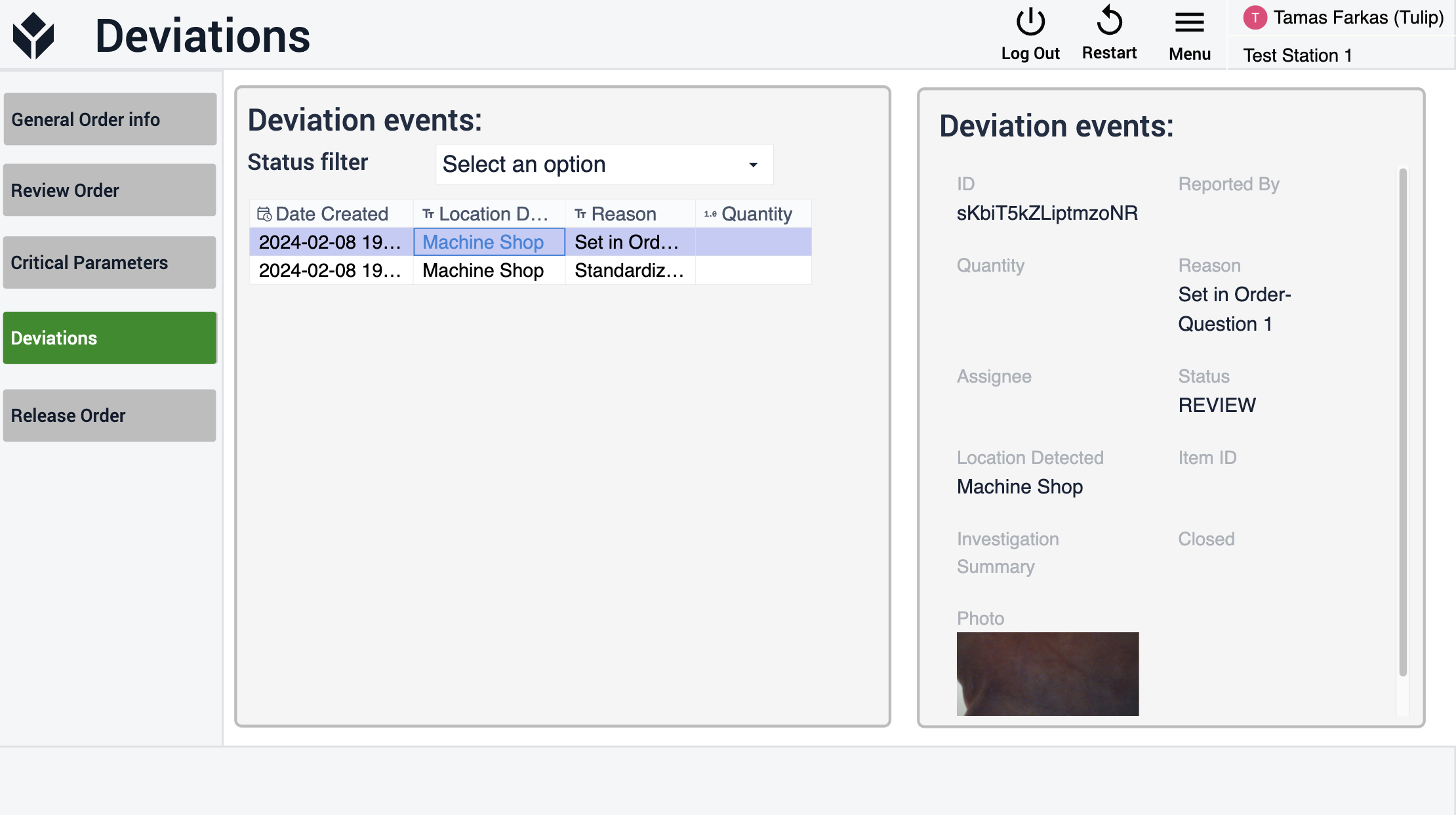 {height="300" width=""} 特定のイベントに関する詳細情報は、テーブルから選択することで見ることができる。
{height="300" width=""} 特定のイベントに関する詳細情報は、テーブルから選択することで見ることができる。
リリースオーダー」ステップでは、ユーザーはオーダーの概要を見ることができます。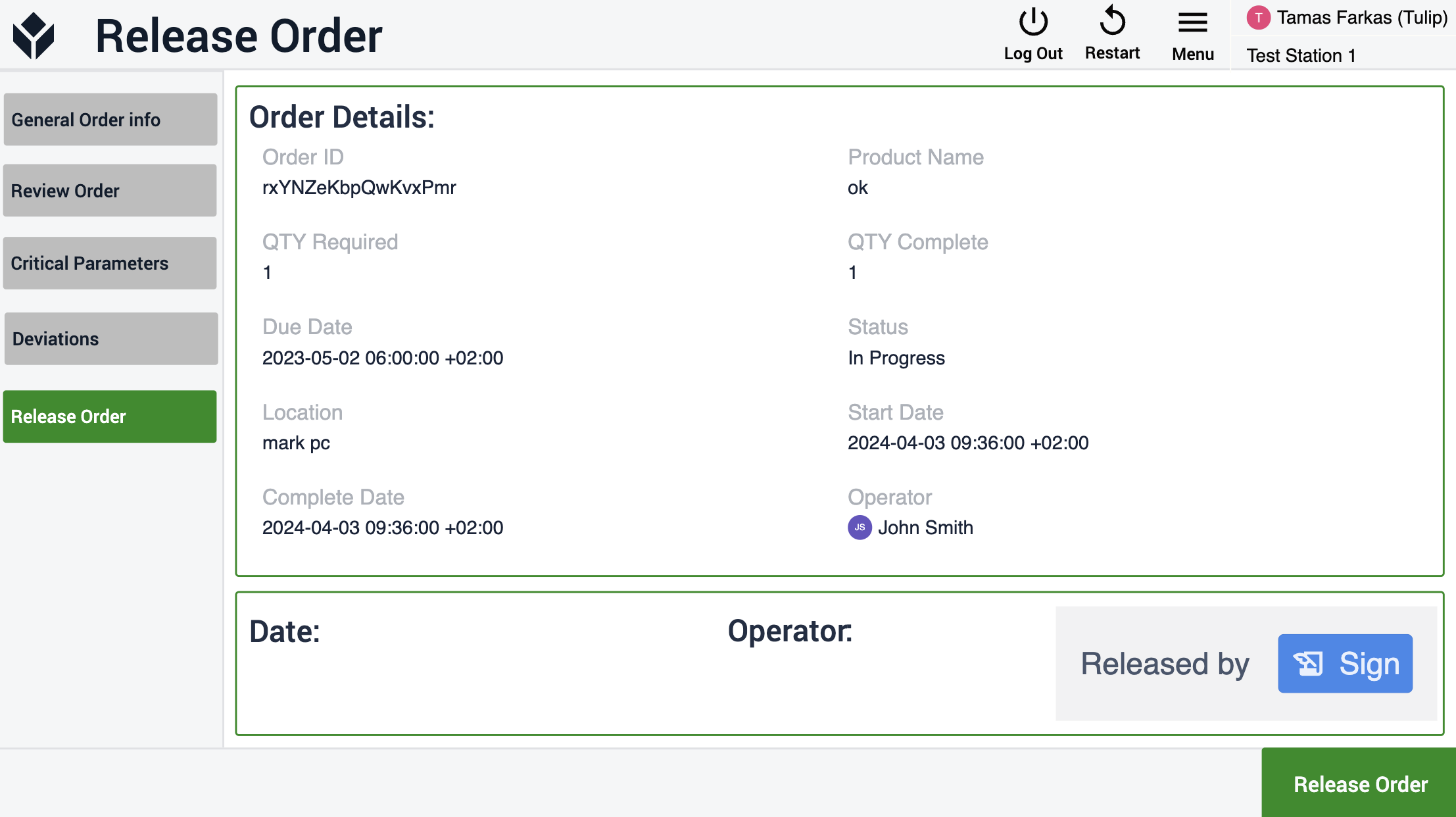 {height="300" width=""} この情報は、"Select Order "ステップに戻る前に、署名ウィジェットを使用してユーザーが署名することで確認できます。
{height="300" width=""} この情報は、"Select Order "ステップに戻る前に、署名ウィジェットを使用してユーザーが署名することで確認できます。
その他の情報
GxPアプリ構築のベストプラクティスについてご興味のある方は、こちらの記事(GxPアプリ構築のベストプラクティス{target=_blank})をご参照ください。
eBRアプリ・スイートにもご興味があれば、こちらのリンク{ target=_blank}からライブラリでご覧いただけます。
